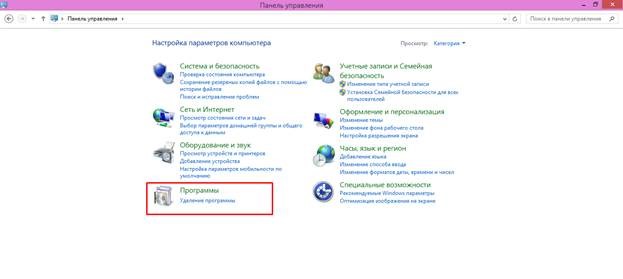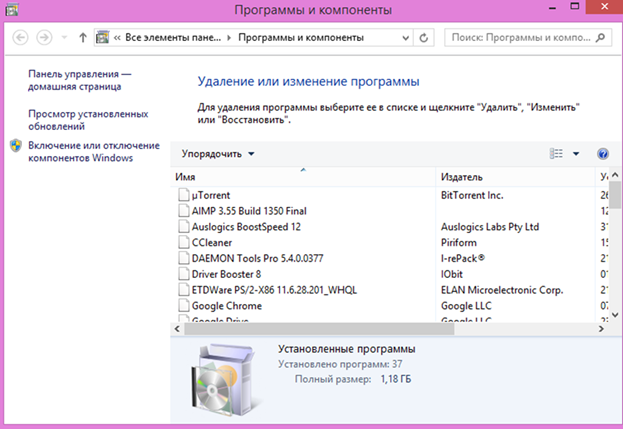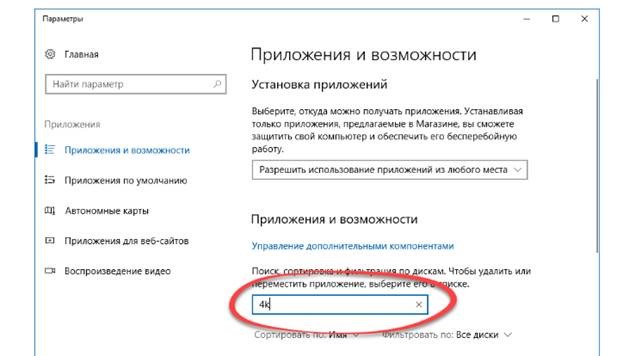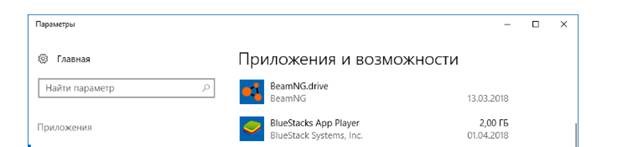Как удалить FurMark с компьютера
Существует несколько методов, как удалить FurMark. Если вы проверили свой графический адаптер и сервис вам больше не понадобится, убрать его можно через панель управления или функцию «Настройка и удаление программ», если вы используете Windows 10.
Способы удаления тестировщика FurMark
Панель управления
Это наиболее простой и универсальный способ, который подходит для всех версий ОС. Следуйте инструкции:
1. Зайдите в «Меню Пуск». Если вы используете Windows 8, тогда кликните правой кнопкой мышки на нижнюю часть монитора.
2. Откройте «Панель управления», и выберите опцию «Удаление программ».
3. Найдите в списке FurMark, кликните по утилите правой кнопкой мышки и нажмите «Удалить».
После появится предупреждение «Вы действительно хотите удалить FurMark». Если вы не хотите столкнуться с этим повторно, тогда поставьте галочку возле «Больше не показывать это диалоговое окно» и нажмите «Да».
В меню «Установка и удаление программ»
В новых ОС есть инструмент, немного отличающийся от привычной всем «Панели управления». Давайте рассмотрим, как с ним работать:
1. Откройте поисковик Windows и впишите запрос, а после выберите из перечня необходимый пункт.
2. Перед вами откроется раздел «Установка и удаление программ», где есть опция «Поиск, сортировка и фильтрация по дискам….»
3. Впишите в строку FurMark после чего он отобразится в окне.
4. Далее кликните по выбранному пункту, и перед вами откроется дополнительное меню.
5. Нажмите на дополнительные параметры под сервисом, а после на кнопку «Удалить».
Также для полной деинсталляции стресс-тестировщика и автоматической очистки реестра, рекомендуется применять сторонние приложения. Из многочисленного списка популярных и простых клинеров стоит выделить Uninstall Tool, CCleaner, Your Uninstaller и Revo Uninstaller.